Internet nem működik a számítógép kábelen keresztül vagy egy router
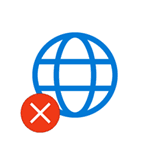
Megjegyzés: Az én tapasztalatom az, hogy körülbelül 5 százaléka az idő (ami nem is olyan kicsi) oka, hogy az internet hirtelen leállt a következő üzenettel: „Nincs kapcsolat. Nincs elérhető kapcsolat „az értesítési területen, és az” A hálózati kábel nincs csatlakoztatva „a kapcsolat listából azt mondja, hogy a LAN kábel valóban csatlakozik: ellenőrizze, és dugja vissza (akkor is, ha vizuálisan úgy tűnik, hogy nincsenek problémák) kábelt a számítógép hálózati kártya, és a LAN csatlakozó a router, ha a kapcsolat létrejött rajta.
Az internet nem csak egy böngésző
Kezdjük az egyik leggyakrabban előforduló esetek: az internet nem működik a böngésző, de még mindig csatlakozhat az internetre a Skype és egyéb azonnali üzenetküldő, torrent kliens, a Windows képes frissítések.
Általában egy ilyen helyzetben az értesítési területen kapcsolat ikon mutatja, hogy az internet-hozzáférés áll rendelkezésre, de valójában nem az.
Az okok ebben az esetben lehet a nem kívánt programokat a számítógépen, módosítsa a beállításokat a hálózati kapcsolat, a DNS szerver problémák, néha - helytelenül beállított vagy távoli antivírus frissítés a Windows ( «nagy frissítés” a terminológia a Windows 10) telepíteni Antivirus.
Ez a helyzet azt tárgyaljuk részletesen egy külön kézi: Sites nem lehet megnyitni, és a Skype működik. leírja részletesen, hogyan kell megoldani a problémát.
Ellenőrizze a hálózati kapcsolatot LAN-on keresztül (Ethernet)
Ha az első lehetőség nem illik a helyzet, azt javasoljuk az alábbi lépéseket, hogy teszteljék a kapcsolatot az interneten:
- Tekintse meg a listát a Windows kapcsolatok, erre akkor nyomja meg a Win + R gombokat a billentyűzeten, írja be az ncpa.cpl parancsot, és nyomja meg az Entert.
- Ha a kapcsolat állapota „Letiltott” (szürke ikon), kattints jobb egérgombbal, és válassza a „Connect”.

- Ha az állapot „Nem azonosított hálózat” kapcsolatban lásd a használati utasítás, „Windows 7 azonosított hálózat” és „azonosítatlan hálózat Windows 10”.

- Ha megjelenik egy üzenet, amely a hálózati kábel ki van húzva - Lehet, hogy tényleg nincs csatlakoztatva, vagy rosszul csatlakozik a hálózati kártya vagy a router. Azt is, hogy probléma lehet a szolgáltató (feltételezve, hogy a router nem használt), vagy router hiba.

- Ha nem látja Ethernet csatlakozás (Local Area Connection), valószínűleg jól jön a rész a telepítés hálózati illesztőprogramok hálózati kártya később az utasításokat.
- Ha a kapcsolat állapota „normális”, és megjeleníti a hálózat nevét (Hálózat 1, 2, stb, vagy a nevét a hálózaton a router), de az internet még mindig nem működik, próbálja meg az alábbi lépéseket.
Nézzük laknak 6 bekezdés - LAN kapcsolat azt mutatja, hogy minden normális (bekapcsolva, akkor a hálózat neve), de nem volt internet (ezt csatolni kell az üzenet „Anélkül, az internet-hozzáférést”, és egy sárga felkiáltójel mellett az értesítési területen kapcsolat ikon) .
LAN-kapcsolat aktív, de nincs internet (anélkül, az internet-hozzáférést)
Egy olyan helyzetben, amikor a kábel kapcsolat működik, de nem volt internet, számos gyakori oka a probléma:
- Ha a kapcsolat létrejött routeren keresztül, hogy valami baj van a kábelt a port WAN (Internet) a router. Ellenőrizze a kábelek csatlakozásait.
- Valamint, a helyzet a router: elvesztette az internetkapcsolatot egy router, ellenőrzése (lásd konfigurálása a router.). Még ha a beállítások helyesek, ellenőrizze a kapcsolat állapotát a webes felületen az útválasztó (ha aktívan nem, akkor valamilyen okból nem tud kapcsolatot létesíteni, esetleg a hiba a harmadik bekezdés).
- Átmeneti hiánya az internet-hozzáférést a szolgáltató - ez nem történik meg gyakran, de előfordul. Ebben az esetben az internet nem lesz elérhető más eszközökön keresztül ugyanazon a hálózaton (Check, ha ez lehetséges), a probléma rendszerint korrigálni a nap folyamán.
- Problémák a hálózati kapcsolat (hozzáférés DNS, proxy kiszolgáló beállításait, a TCP / IP-beállítások). Módszerek megoldások ebben az esetben a fent említett oldalak nem nyit egy külön cikket nem fut az interneten a Windows 10.
A 4. bekezdés a cselekvés, ami élvezhető az első helyen:
Ha ez a két módszer nem működik, próbálja kifinomultabb módszereket a problémák megoldására az egyes utasításokat a 4. bekezdés szerint.
Megjegyzés: Ha éppen egy router, csatlakoztassa a kábelt a számítógéphez és a számítógép nem az interneten, akkor valószínűleg egyszerűen még nem állítottuk be az útválasztó helyesen. Ha ez megtörtént, az internet meg kell jelennie.
Drivers számítógépes hálózati kártya és a LAN le a BIOS-ban
Ha a probléma az internet után megjelent a Windows újratelepítése 10, 8, vagy Windows 7, valamint azokban az esetekben, ahol a hálózati kapcsolatok, nincs LAN-kapcsolat, a probléma valószínűleg annak a ténynek köszönhető, hogy a vezetők nem telepítetted a hálózati kártyát. Legalábbis -, hogy az Ethernet adapter le van tiltva a BIOS-ban (UEFI) számítógépet.
Ebben az esetben hajtsa végre a következő lépéseket:
- Menj a Windows Device Manager, nyomja meg a Win + R gombokat az ilyen típusú devmgmt.msc és nyomja meg az Entert.
- A Manager „View” menüpont alatt a készülékek lehetővé teszik a Rejtett eszközök megjelenítése.
- Ellenőrizze, hogy van egy lista a „Hálózati adapterek” hálózati kártya, van egy lista az ismeretlen eszközöket (ha valamelyik hiányzik, talán a hálózati kártya le van tiltva a BIOS-ban).

- Menj a hivatalos honlapján a számítógép alaplap gyártója (lásd. Honnan tudom, milyen alaplap a számítógép), vagy ha a „saját” számítógép, a hivatalos honlapján a gyártó a PC a „Support” részben töltse le a driver a hálózati kártya. Ő általában egy nevet, amely tartalmazza a LAN, Ethernet, Network. A legegyszerűbb módja, hogy megtalálják a megfelelő oldalon, és az oldal rajta - lép a kereső lekérdezést, amely egy modell számítógép vagy az alaplap, és a „támogatás”, általában az első eredmény és a hivatalos oldalon.
- Telepítse ezt ellenőrizni, ha az internetes szerzett.
Talán ebben az összefüggésben hasznos lenne: Hogyan kell telepíteni az illesztőprogramot az ismeretlen eszköz (ha szerepel a Task Manager, van egy ismeretlen eszköz).
hálózati kártya beállításokat a BIOS (UEFI)
Néha lehet, hogy a hálózati adapter le van tiltva a BIOS-ban. Ebben az esetben nem jelenik meg a hálózati kártya Device Manager és a Helyi kapcsolat - a kapcsolatok listájában.
Paraméterek beépített hálózati kártya a számítógép lehet elhelyezni a különböző szakaszait BIOS, feladat -, hogy megtalálják, és lehetővé teszi (állítsa be az Engedélyezve értéket). Itt segíthet: Hogyan kell belépni a BIOS / UEFI Windows 10 (igaz más rendszerek).
Tipikus szakaszok BIOS, ami lehet a megfelelő helyen:
- Speciális - Hardver
- integrált perifériák
- On-board eszköz konfigurációs
Ha az egyik ilyen vagy hasonló LAN szakaszok (nevezhetjük Ethernet, NIC) adapter le van tiltva, engedélyezze, hogy mentse a beállításokat, és indítsa újra a számítógépet.
további információk
Ha az aktuális időt ahhoz, hogy megértsük, miért az internet nem működött sikerült, valamint hogy azt a munkát, akkor hasznos lehet a következő információkat:
És hirtelen, és ez érdekes lesz: